Если вы подключаете свою учетную запись Microsoft к Windows 10, она автоматически предполагает, что вы хотите включить каждое приложение и функцию, для которых требуется подключение учетной записи. Есть целый ряд вещей, которые вы не можете сделать, пока не подключите учетную запись, но большая проблема — это функции, которые активируются автоматически. В Windows 10, как и в Windows 8, есть приложение под названием «Сообщения», которое автоматически входит в систему, если вы используете свою учетную запись Microsoft в системе. Это приложение практически бесполезно, практически без настроек и возможности отключить его, и тем не менее оно заполняет ваши разговоры в Skype. Отсутствие настроек для приложения включает параметр «Выйти», из-за чего кажется, что единственный способ избавиться от этого приложения — отключить свою учетную запись Microsoft от Windows 10, но, к счастью, это не так. Вы можете выйти из приложения обмена сообщениями и вот как это сделать.
Приложение «Сообщения» заполняет ваши разговоры в Skype, и это должно дать представление о том, как вы можете выйти из него. Всякий раз, когда вы открываете приложение обмена сообщениями, вы заметите, что сразу же открывается окно Skype Video. Иногда он будет просить вас обновить информацию, а иногда будет показывать вам приглашения на подключение, отправленные другими пользователями Skype. Мы можем импульсивно закрыть это окно, если не хотим использовать Skype, но именно так вы выходите из приложения обмена сообщениями.
Вместо того, чтобы закрывать это окно, найдите параметр «Настройки» вверху слева.

Выйдите из видеоприложения Skype, нажав кнопку «Выйти» в разделе «Учетная запись», и обмен сообщениями также будет выполнен.
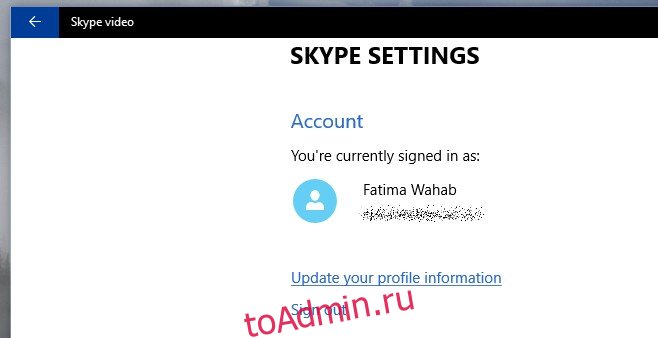
К сожалению, нет возможности отказаться от использования приложения обмена сообщениями, но по-прежнему оставаться в Skype. Вы можете попробовать удалить приложение обмена сообщениями с помощью команды PowerShell или использовать настольное приложение Skype.

